
- •Лекция 1
- •1. Общие понятия
- •2. Адресация
- •3. Задание имен
- •4. Относительная и абсолютная адресация
- •5. Блоки
- •6. Автоматизация ввода данных
- •Лекция 2
- •1. Содержимое ячеек.
- •Ввод информации на рабочий лист
- •2. Формат данных
- •3. Правила записи формул
- •4. Сложные формулы и стандартные функции.
- •Категории функций:
- •Лекция 3
- •1. Построение диаграмм
- •2. Редактирование диаграмм.
- •Изменение размеров элементов диаграммы.
- •Форматирование диаграммы.
- •3. Построение диаграмм на примерах
- •Лекция 4
- •1. Работа с матрицами.
- •1.1. Определение
- •1.2. Транспонирование матрицы
- •1.3. Определитель матрицы
- •1.4. Обратная матрица
- •1.6. Сложение и вычитание матриц
- •1.7. Умножение матрицы на число
- •1.8. Умножение матриц
- •2. Решение системы линейных уравнений
- •Лекция 5
- •1. Условная функция и логические выражения
- •2. Функции для анализа списка
- •3. Функции баз данных
- •4. Задание условий
- •5. Расширенный фильтр
4. Сложные формулы и стандартные функции.
Вычисления, которые позволяет производить программа Excel, не ограничены простейшими арифметическими операциями. Программа позволяет использовать большое число встроенных стандартных функций и способна выполнять весьма сложные вычисления.
1. Если начать ввод формулы щелчком на кнопке Изменить формулу (=) или нажатием клавиши «=», то поле Имя в строке формул заменяется раскрывающимся списком стандартных функций. Этот список содержит десять функций, использовавшихся последними, а также пункт Другие функции, с помощью которого можно открыть диалоговое окно Мастер функций.
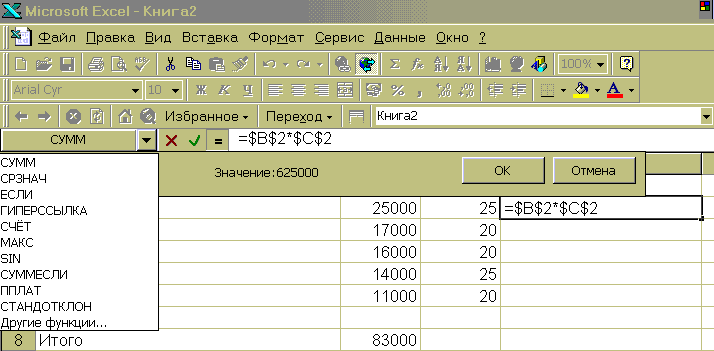
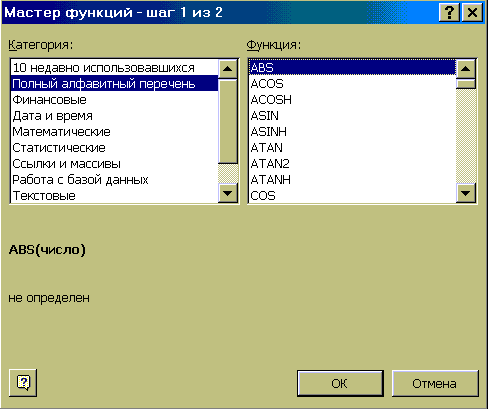
Категории функций:
10 недавно использовавшихся.
Полный алфавитный перечень
Финансовые
Дата и время
Математические
Статистические
Ссылки и массивы
Работа с базой данных
Текстовые
Логические
Проверка свойств и значений
2. Это диалоговое окно позволяет выбрать любую стандартную функцию из имеющихся в программе Excel. В списке Категория выбирают ту категорию, к которой относится нужная функция, а в списке Функция — конкретную функцию.
После того как нужная функция выбрана, ее имя заносится н строку формул, а палитра функции изменяется, давая возможность ввести аргументы функции.
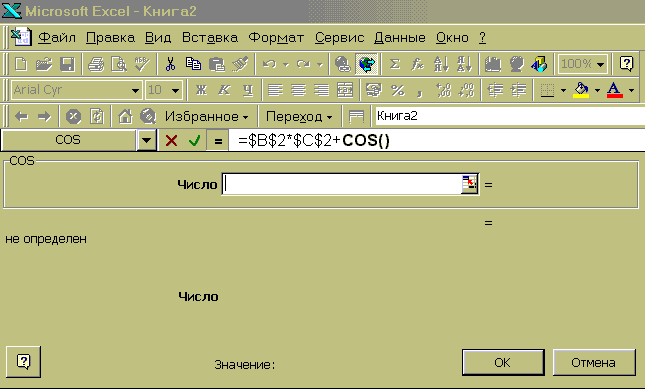
3. В верхней части палитры размещаются поля, предназначенные для ввода аргументов, а в нижней части располагается справочная информация. Здесь указывается общее описание назначения функции, а также сведения о задаваемом аргументе. Если аргумент указан полужирным шрифтом, значит, он является обязательным, а если обычным шрифтом, то его можно опустить.
Задавать аргументы функции можно в числовом виде (вручную) или как ссылки на ячейки (вручную или щелчком на соответствующей ячейке). Некоторые функции могут принимать в качестве параметра диапазон ячеек. При заполнении ячеек формулами, включающими функции, абсолютные и относительные адреса ячеек используются так же, как и в случае простых формул.
Программа Excel допускает вложение функций, то есть в качестве параметра одной функции может быть указано значение другой функции.
Вставить функцию также можно воспользовавшись командой Вставка > Функция… или с помощью кнопки Вставка функции (fx) на панели инструментов стандартная. В результате будет открыто диалоговое окно Мастер функций.
Все множество встроенных функций табличного процессора делится на несколько групп: математические, статистические, функции даты и времени и т.д. В различных табличных процессорах наборы встроенных функций различаются.
К математическим функциям относятся такие известные из курса школьной математики функции, как SIN() — синус, COS() — косинус, TAN() — тангенс, LN() — натуральный логарифм, KOPEHЬ()(SQRT) — квадратный корень числа и т.д. В круглых скобках (сразу за именем функции) записывается ее аргумент. При использовании тригонометрических функций следует учитывать, что аргумент должен быть задан в радианной мере. В качестве аргумента функции может выступать числовая константа, адрес клетки табличного процессора или диапазон (блок) клеток.
Наибольший интерес представляют функции, аргументом которых является не одна ячейка, а диапазон ячеек. Наиболее часто используемой в табличных вычислениях математической функцией является функция суммирования аргументов СУММ(). Аргументами этой функции являются либо диапазон клеток, либо несколько диапазонов клеток, перечисленные через запятую (в некоторых табличных процессорах в качестве разделителя аргументов используется «;»), адреса клеток, числовые константы.
Одной из целей разработки табличных процессоров была автоматизация статистической обработки данных. Этим объясняется довольно многочисленная группа статистических функций. Наиболее часто используемыми статистическими функциями являются: СРЗНАЧ()(AVERAGE) — вычисление среднего арифметического аргументов, MИH()(MIN) и MAKC()(MAX) — вычисление минимального и максимального значений среди аргументов. Аргументы этих функций выбираются так же, как и у функции суммирования.
Пример
1. На отрезке [0;1] вычислить значения
функции
![]() с
шагом 0.2.
с
шагом 0.2.
Решение. Заполним таблицу, как показано ниже:
|
А |
В |
1 |
Шаг табуляции |
0.2 |
2 |
аргумент X |
функция F(X) |
3 |
0 |
АЗ^3+КОРЕНЬ(АЗ)*0.5 |
4 |
АЗ+$В$1 |
|
Скопируем формулу из клетки А4 в клетки А5:А8, а формулу из клетки ВЗ в клетки В4:В8. При копировании абсолютный адрес $В$1, содержащий значение шага табуляции, не будет изменяться.
|
А |
В |
1 |
Шаг табуляции |
0.2 |
2 |
аргумент X |
функция F(X) |
3 |
0 |
АЗ^3+КОРЕНЬ(АЗ)*0.5 |
4 |
АЗ+$В$1 |
А4^3+КОРЕНЬ(А4)*0.5 |
5 |
А4+$В$1 |
А5^3+КОРЕНЬ(А5)*0.5 |
6 |
А5+$В$1 |
А6^3+КОРЕНЬ(А6)*0.5 |
7 |
А6+$В$1 |
А7^3+КОРЕНЬ(А7}*0.5 |
8 |
А7+$В$1 |
А8^3+КОРЕНЬ(А8)*0.5 |
В режиме отражения значений таблица будет выглядеть так:
|
А |
В |
1 |
Шаг табуляции |
0.2 |
2 |
аргумент X |
функция F(X) |
3 |
0 |
0 |
4 |
0.2 |
0.2316 |
5 |
0.4 |
0.3802 |
6 |
0.6 |
0.6032 |
7 |
0.8 |
0.9592 |
8 |
1 |
1.5 |
Пример 2. В таблицу собраны данные о крупнейших озерах мира:
|
А |
В |
С |
D |
1 |
Название озера |
Площадь (тыс. кв.м.) |
Глубина (м) |
Высота над уровнем моря |
2 |
Байкал |
31.5 |
1520 |
456 |
3 |
Таньганьика |
34 |
1470 |
773 |
4 |
Виктория |
68 |
80 |
1134 |
5 |
Гурон |
59.6 |
288 |
177 |
6 |
Аральское море |
51.1 |
61 |
53 |
7 |
Мичиган |
58 |
281 |
177 |
Найти глубину самого мелкого озера, площадь самого обширного озера и среднюю высоту озер над уровнем моря.
Решение: Для решения задачи воспользуемся статистическим функциями МИН(), МАКС() и CP3HAЧ(). В клетку с адресом В8 поместим формулу: МИН(С2:С7) — поиск минимального значения по диапазону клеток С2:С7, содержащему значения глубин каждого озера. В клетку с адресом В9 поместим формулу: МАКС(В2:В7) — поиск максимального значения по диапазону клеток В2:В7. В клетку с адресом В10 поместим формулу: CP3HAЧ(D2:D7), с помощью которой вычисляется средняя высота озер над уровнем моря. В клетки А8, А9 и А10 поместим соответствующие пояснения. В результате получим таблицу:
|
А |
В |
С |
О |
1 |
Название озера |
Площадь (тыс. кв.м.) |
Глубина (м) |
Высота над уровнем моря (м) |
2 |
Байкал |
31.5 |
1520 |
456 |
3 |
Таньганьика |
34 |
1470 |
773 |
4 |
Виктория |
68 |
80 |
1134 |
5 |
Гурон |
59.6 |
288 |
177 |
6 |
Аральское море |
51.1 |
61 |
53 |
7 |
Мичиган |
58 |
281 |
177 |
8 |
Миним. Глубина |
61 |
|
|
9 |
Максим. Площадь |
68 |
|
|
10 |
Средн. Высота |
461.6667 |
|
|
Среднюю высоту озер над уровнем моря можно найти и с помощью функции суммирования: просуммировать все значения из диапазона клеток D2:D8 и разделить на количество значений. Таким образом, в клетку В10 можно занести формулу: СУММ(В2:В8)/6.
